
ニューノーマル処方箋(第47回)
なぜだまされる?「特殊詐欺」を食い止める方法
公開日:2019.05.13
「前月のデータシートを基にして、今月の売上データを入力する」といったやり方はよく使われる。まっさらなテンプレートから入力するより、前にデータが入っているほうが、規則性などが分かって入力しやすいからだ。筆者の場合も、古いファイルに新しいデータを入力して別名で保存することが多い。
しかし!ここでよく失敗するのが、つい、いつものクセで「Ctrl」+「S」キーを押してしまい、前のデータに上書きしてしまうこと。上書きしてしまうと、前のデータがなくなってしまう。メールに添付して先方に送ってあったのを拾ってきたり、たまたま出力したペーパーが残っていたらそれをまた手入力して復元したり…。二重手間でも復元できればまだいいが、救出できない場合はかなりの痛手だ。
そんな「うっかり」を防ぐ方法を2つ紹介しよう。
まず1つめの対策としては、「バックアップを作成する」方法。作成したファイルを保存する際、「名前を付けて保存」画面の「ツール-全般オプション」で「バックアップファイルを作成する」にチェックを入れる。
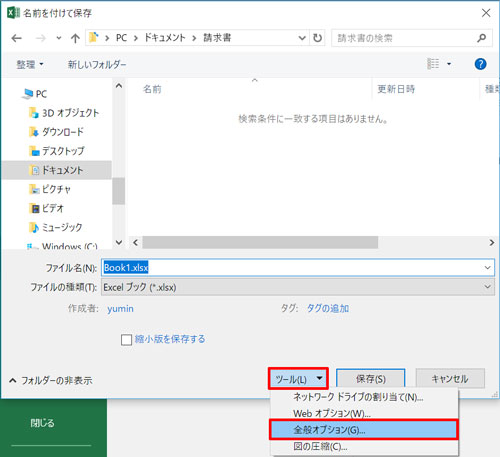
「名前を付けて保存」画面で「ツール」から「全般オプション」を選ぶ
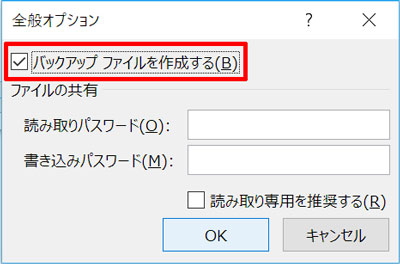
「バックアップファイルを作成する」にチェックを入れてOKを押し、「名前を付けて保存」画面でファイル名を入力して「保存」をクリックする
こうしておけば、新しいデータを入力してうっかり上書きしてしまっても、1回だけなら元に戻せる。バックアップファイルは「.xlk」という拡張子で保存されるので、これを「.xlsx」に変更すれば1つ前のファイルを復元できる。
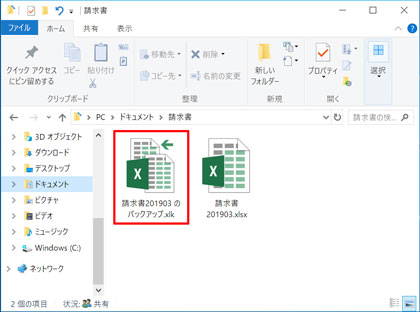
バックアップファイルは「~のバックアップ.xlk」というファイル名で保存される
しかし、この方法だと不便な点がいくつかある。
・ファイルごとにいちいち設定しなければならない
・2回上書き保存をしてしまったら、最初のファイルまでは遡れない
・バックアップファイルが不要になった場合、いちいち削除するのは面倒
・不要なバックアップファイルを放置しておくとハードディスク容量を圧迫する
そこで、もう1つの“うっかり上書き防止法”を紹介しよう。
\ かんたん入力で登録完了 /




執筆=内藤 由美
大手ソフト会社で14年勤務。その後、IT関連のライター・編集者として活動。ソフトウエアの解説本、パソコンやスマートフォンの活用記事などを執筆、編集している。
【T】

時短エクセル

